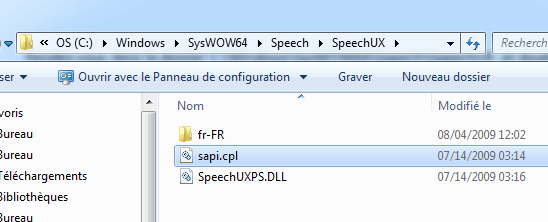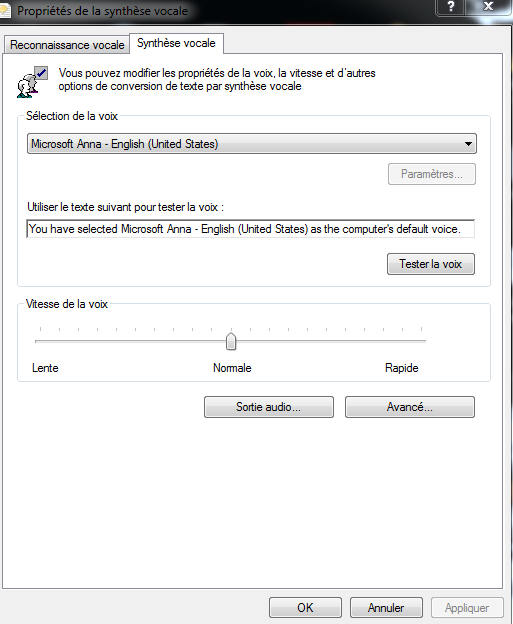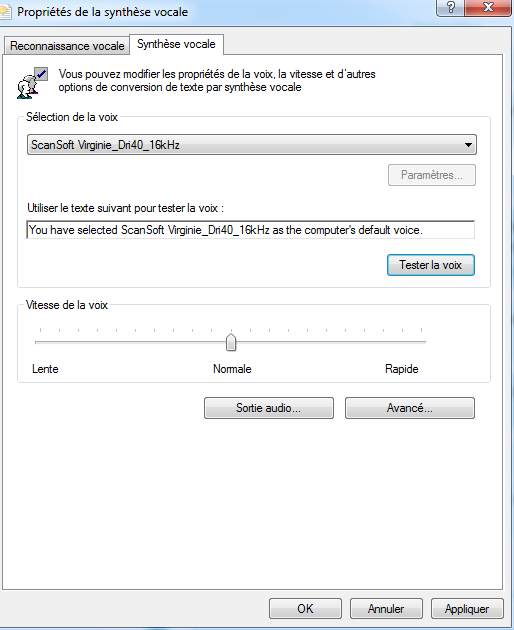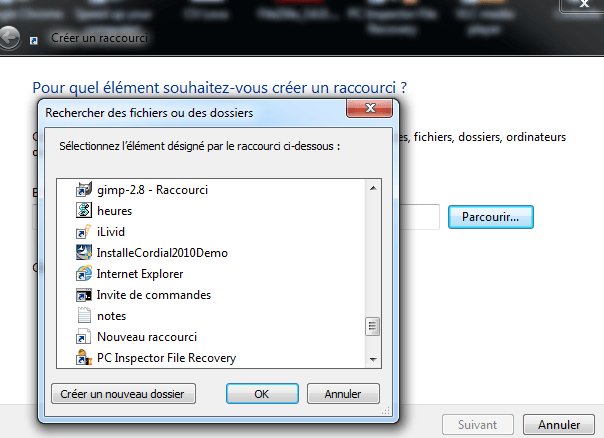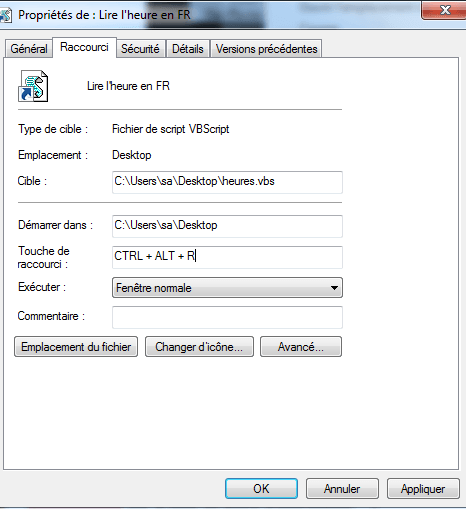L’horloge parlante Windows est une fonctionnalité très pratique et qui est disponible dans les versions 8 et 7 du système d’exploitation de Microsoft. Elle s’active grâce à la synthèse vocale de l’ordinateur. Pour que vous puissiez entendre la voie de l’horloge vous indiquant l’heure actuelle, il vous suffit de créer un simple petit script. Ce dernier est capable de lire la date et l’heure en cours via un raccourci clavier créé à cet effet.
Horloge parlante Windows : création du script
La voix anglaise étant par défaut installée dans Windows, la première chose que vous allez faire est de télécharger les modules de voix françaises de la synthèse vocale. Cela revient à installer sur votre PC, RSSolo4FrenchVirginie.exe. Une fois ce fichiers au format TruVoice installés, rendez-vous dans le dossier Windows puis sur SysWOW64 et enfin sur Speech.
Sélectionnez et faites un double-clic sur SpeechUX puis sur le fichier sapi.cpl.
La fenêtre Propriétés de la synthèse vocale visible dans l’image suivante s’affiche :
Dans cette boite, cliquez sur l’onglet synthèse vocale. Dans la partie Sélection de la voix, choisissez l’option You have selected ScanSoft Virginie_Dri40_16kHz as the computer’s default voice. Vous avez la possibilité de tester la voie avant de cliquer sur OK.
Nous allons maintenant créer le raccourci dans le menu Démarrer. Ce dernier permettra d’activer l’horloge parlante. Commencez par ouvrir le bloc-notes puis par coller ce code :
Dim texte, lecture
Set lecture=CreateObject(« sapi.spvoice »)
texte= »Il est « & time()
lecture.speak texte
Enregistrez le document créé en sélectionnant Tous les fichiers (*.*) puis nommez-le heures.vbs (.vbs est l’extension du fichier) avant de le sauvegarder sur l’ordinateur. Ce fichier s’affiche normalement sur l’emplacement où vous avez enregistré heures.vbs.
Faites un double clic sur ce document pour permettre à l’horloge parlante de vous lire l’heure en français. Entendez-vous cette voie ?
Horloge parlante Windows : mise en place du raccourci clavier
Pour activer plus facilement le script par simple saisie de quelques touches du clavier, pensez à créer un raccourci vers le fichier heures.vbs. Faites un clic à vide sur le bureau du PC. Cliquez ensuite sur Nouveau, Raccourci et Parcourir.
Poursuivre en sélectionnant le document heures.vbs. Validez puis saisissez le titre du raccourci (Exemple ici Lire l’heure en FR). Dans le raccourci du document heures.vbs, cherchez l’option Propriétés puis indiquez dans Touche de raccourci la lettre que vous souhaitez utiliser comme raccourci clavier vers l’horloge parlante Windows (ici R). Tapez sur Entrée pour valider.
Testez le raccourci en pressant en même temps Ctrl +Alt+H. Alors, quelle heure est-il ?